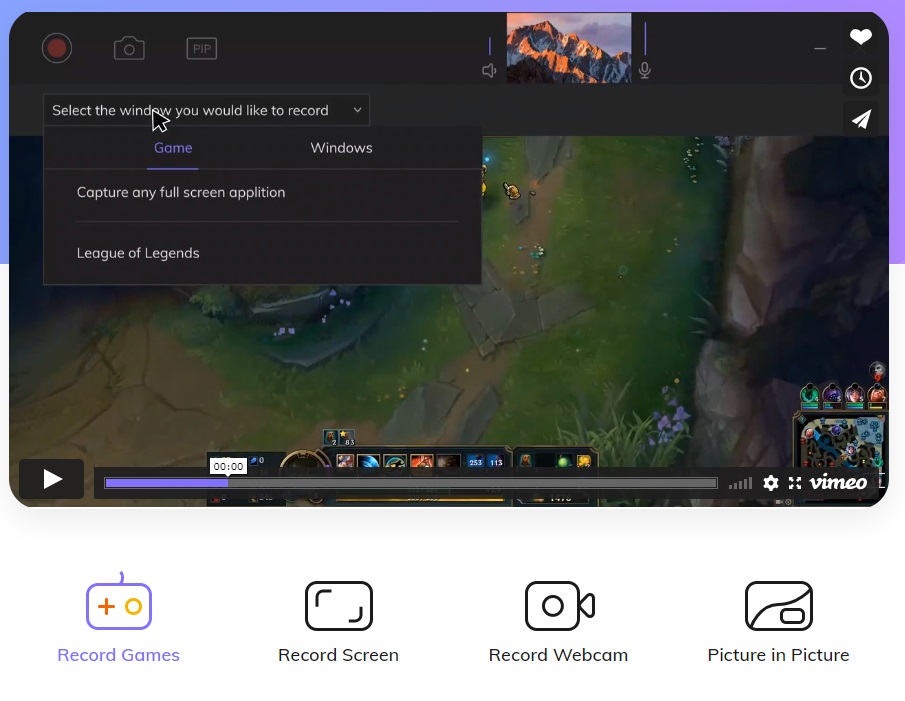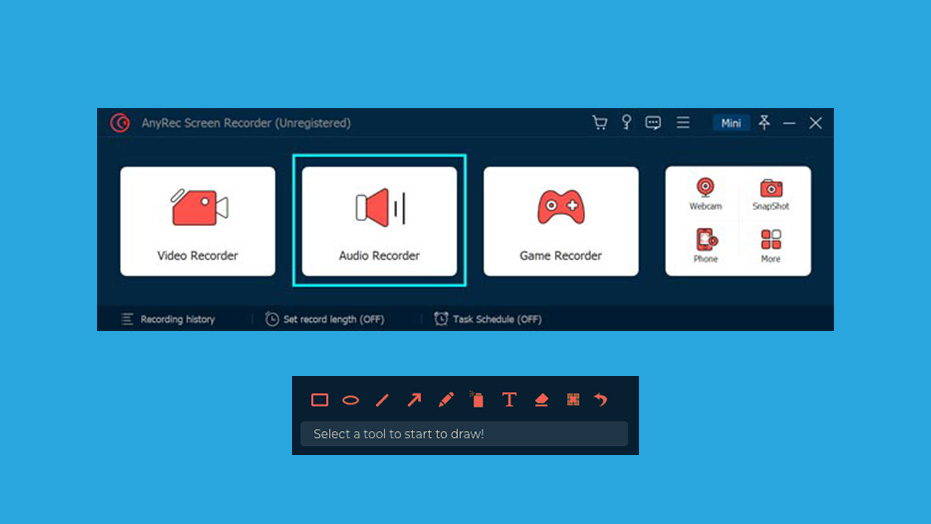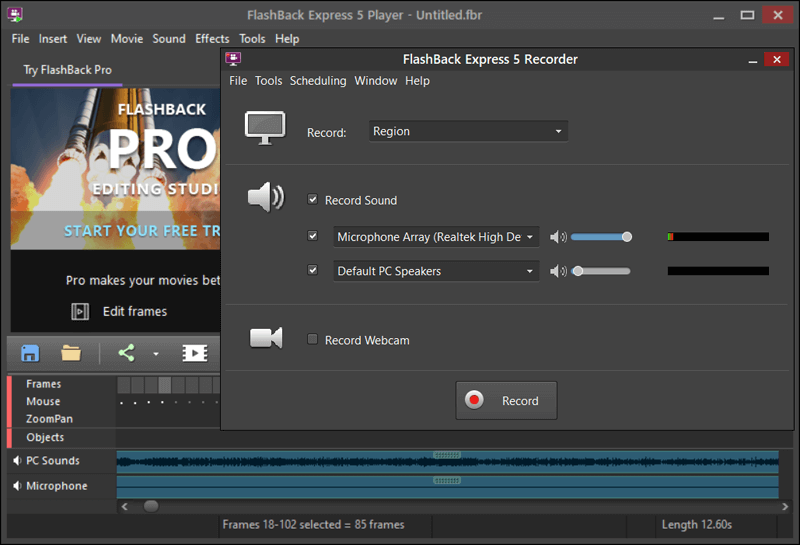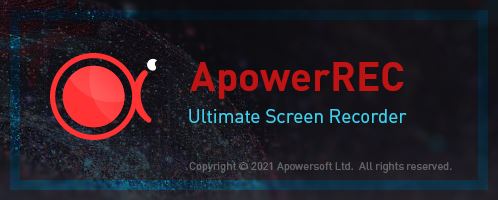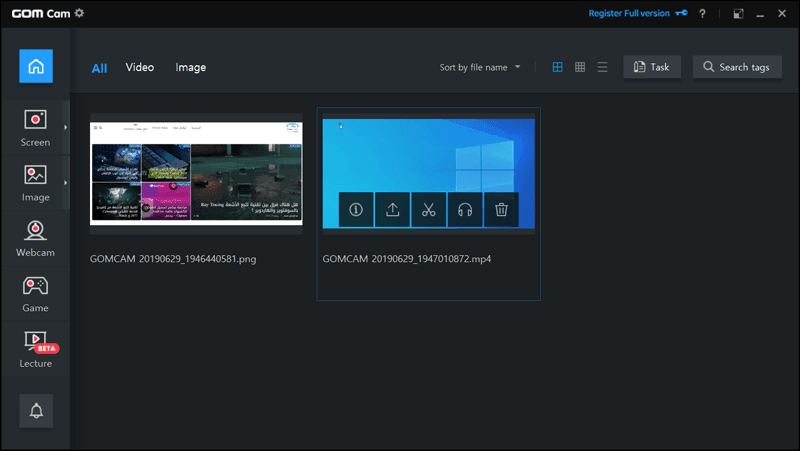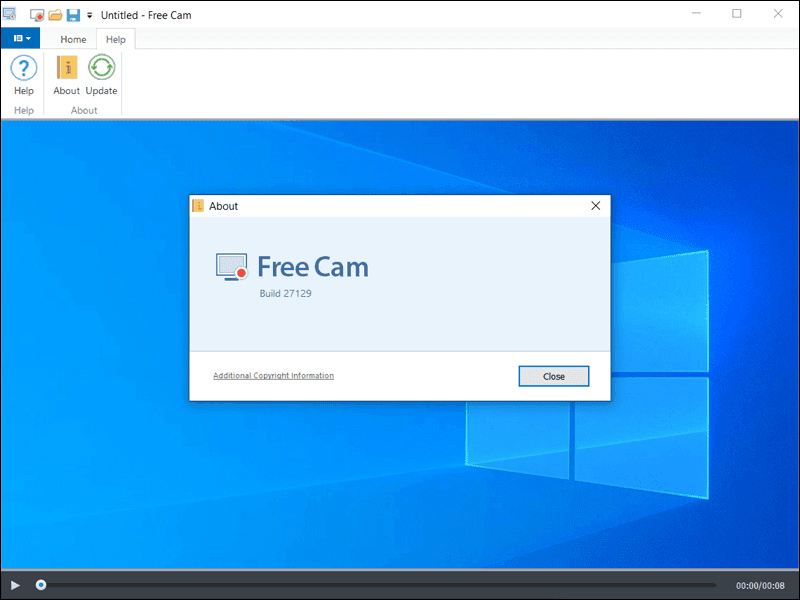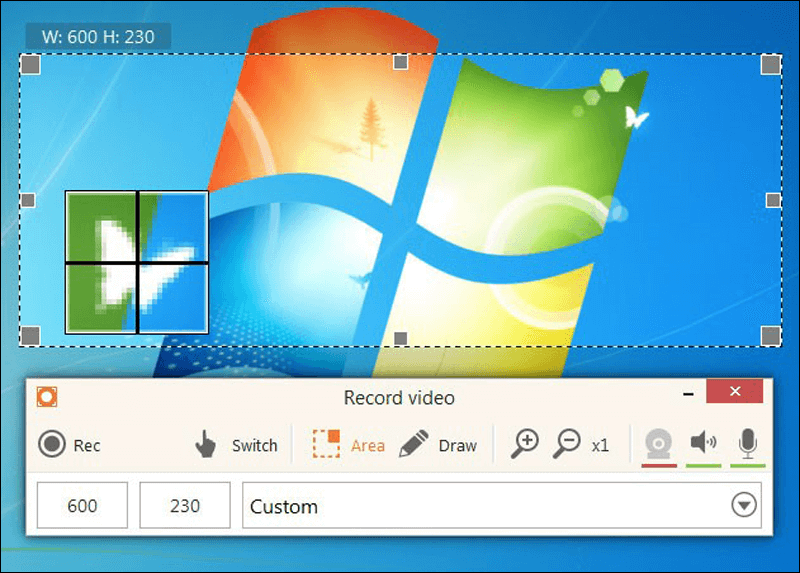برامج تسجيل شاشة الكمبيوتر هي أدوات مفيدة لكل فئات المُستخدمين، سواء كنت تريد تسجيل فيديو كدليل إرشادي لإظهار كيفية استخدام برنامج ما أو أداء مهمة على الجهاز، أو ربما تجميع فيديو عرض توضيحي لأحد المنتجات وإرساله لبعض العملاء، أو تسجيل اللحظات المهمة أثناء لعب ألعاب الفيديو…أيًا كان. إليك في هذه المقالة قائمة تشمل أكفأ البرامج التي ستساعدك في الحصول على مقاطع فيديو عالية الجودة مع مميزات رائعة.
بالتأكيد تسجيل الشاشة فيديو ليس بشيء جديد، ولكن زادت أهميته في الفترة الأخيرة مع تعددية المهام التي بات من الممكن تأديتها عبر الحاسب. فقد تريد تسجيل الشاشة فيديو لإنشاء مقطع فيديو تعليمي ومشاركته على اليوتيوب أو فيسبوك، أو تسجيل اللحظات الحاسمة أثناء لعب الألعاب ومشاركتها عبر المواقع للتفاخر بين أصدقائك. أو تسجيل بث مباشر على اليوتيوب أو مواقع بث الأفلام حسب الطلب. دعني أخبرك أن السيناريوهات متنوعة تمامًا، لكنها جميعًا متوقفة على عامل واحد وهو إختيار البرنامج الصحيح.
ولأنها برامج مطلوبة بين مُستخدمي الكمبيوتر، تم تطوير الكثير منها والمتوفرة بشكل مجاني ومدفوع. لذلك، بدلًا من خوض رحلة طويلة في البحث عن البرنامج الذي يستطيع أن يُلبي متطلباتك دون مقابل! قمنا في هذه المقالة بتجميع قائمة بأفضل 5 برامج مجانية من أجل تسجيل شاشة الكمبيوتر بجودة عالية مع مميزات إضافية لتحقيق أفضل النتائج.
اذا عن تسجيل الشاشة اونلاين ؟
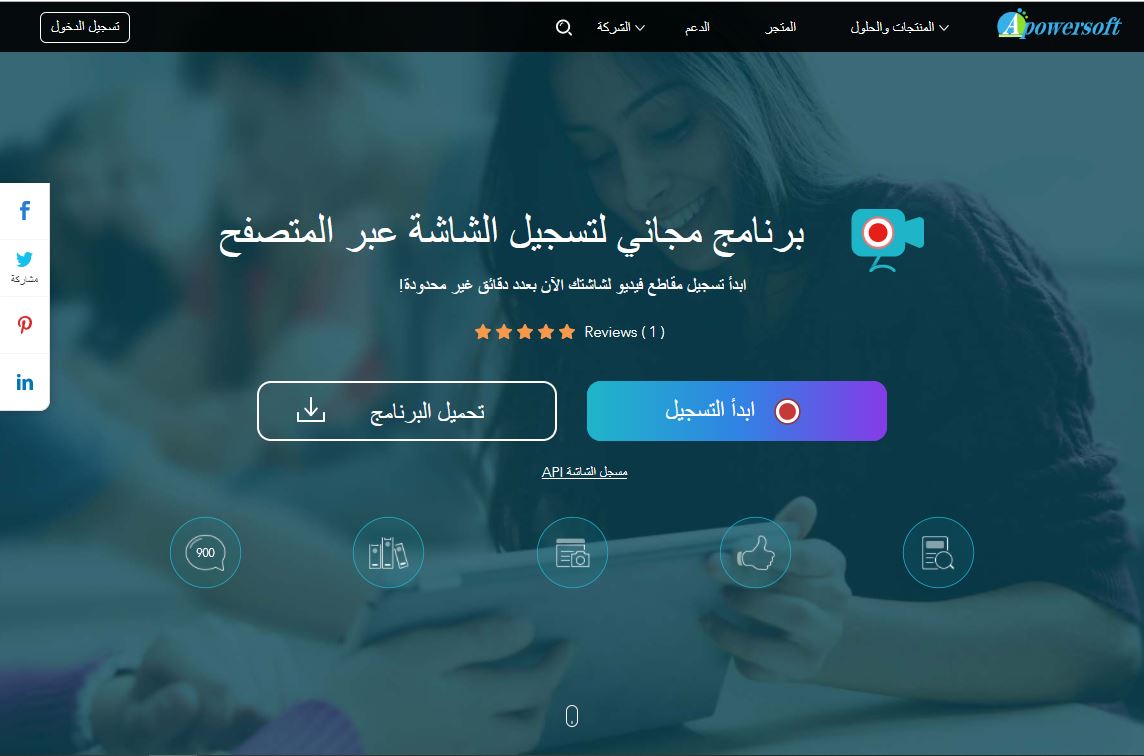
قبل سرد البرامج, قد تقع في مثل هذا الموقف, ماذا لو كنت تحتاج فوراً إلى خاصية تسجيل الشاشة ولا تملك فرصة تحميل أي برنامج على حاسوبك ؟ قد يكون الحاسوب مقيد من قبل أخصائي IT في الشركة التي تعمل بها ولذلك هناك حل مميز أونلاين يمكنك من تسجيل الشاشة وبدون برامج.
تسمح لك أداة Apowersoft Online Screen Recorder من تصوير شاشة الكمبيوتر مجاناً عبر متصفح الويب الذي تستخدمه ولذلك هي تعتبر حلاً رائعاً لمن يجد بعض التقييدات في تثبيت البرامج على الحاسوب. تدعم الأداة تصوير أي جزء من الشاشة أو الشاشة كاملة عبر المتصفح أو عبر تطبيقات وبرامج أخرى مشغلة في نافذة على الحاسوب.
هي أداة مجانية تسمح بتسجيل الشاشة فيديو/صوت لمدة غير محدودة من الوقت مع إمكانية إضافة التعليقات والتنويهات داخل الفيديو لمزيد من التوضيحات.
تسجيل شاشة الكمبيوتر فيديو بجودة عالية مجانًا
وتجدر الإشارة إلى أنه قد تم تكوين القائمة التالية مع الأخذ في الإعتبار الاحتياجات المتنوعة للمُستخدمين، بدءًا من تلك التي تلبي الاحتياجات الأساسية إلى تشمل مميزات للاعبين والمحترفين. لذلك، دعونا نبدأ مباشرًة باستعراضها في السطور القادمة.
حل مميز : برنامج HitPaw Screen Recorder
برنامج HitPaw Screen Recorder هو في الواقع أداة متعددة الأغراض تساعدك في مجموعة متنوعة من الجوانب المختلفة.
سنناقش بعض الميزات الأكثر شيوعاً التي يقدمها برنامج HitPaw للمستخدمين، فالغرض الرئيسي من البرنامج هو تسجيل الشاشة، وهو يوفر العديد من ميزات تسجيل الشاشة التي من المؤكد أنها ستجعل العملية أبسط، وأكثر إمتاعاً بالنسبة لك.
يحتل هذا البرنامج مكانته كأفضل مسجل شاشة لنظام ويندوز لعدد من الأسباب المقنعة، حيث يقدم HitPaw أهم الميزات التي يمكن أن تجعل عملية تسجيل الشاشة أكثر بساطة ومتعة بالنسبة لك.
- يوفر ثلاثة أوضاع فريدة لتسجيل الشاشة (تسجيل الشاشة، وكاميرا الويب، والصورة داخل الصورة).
- يسمح وضع تسجيل الصورة في الصورة للمستخدمين بتسجيل كل من الشاشة وكاميرا الويب في وقتٍ واحدٍ.
- يمكن للمستخدمين تحديد تخطيط معين للفيديو لضبط مواضع الشاشة وتسجيل كاميرا الويب.
- يمكن للمستخدمين أيضاً تحديد ما إذا كان سيتم تسجيل الشاشة بصوت النظام، أو صوت الميكرفون، أو بدون صوت.
يشتهر HitPaw Screen Recorder بواجهة مستخدمة سهلة للغاية تتيح لك استخدام البرنامج دون أي صعوبة.
بعد اكتمال التسجيل يسمح HitPaw Screen Recorder للمستخدمين بقص الفيديو لإزالة أي أجزاء غير ضرورية.
يقدم هذا البرنامج ايضاً برنامج تحرير فيديو احترافي يمكنك استخدامه لجعل الفيديو المسجل أكثر جاذبيةً وإثارةً للاهتمام.
يمكن شراء البرنامج الذي يعتبر ذو سعر مناسب، أو استخدام الإصدار التجريبي منه.
البرنامج الأول: AnyRec Screen Recorder
يعتبر AnyRec Screen Recorder من أفضل برامج تسجيل شاشة الكمبيوتر حيث يدعم البرنامج تسجيل الفيديو والصوت وكذلك كاميرا الويب بجودة مرتفعة، كما يعمل البرنامج على أنظمة التشغيل ويندوز وماك، ومن خلال هذا البرنامج يمكنك تسجيل فيديو على سطح المكتب أو في متصفحات الإنترنت أو أثناء استخدام برامج معينة على جهازك وحتى أثناء اللعب حيث أن البرنامج لا يؤثر على أداء الجهاز إطلاقًا كما أنه يقوم بتسجيل الفيديو بأعلى جودة دون أي تأخير، كما يتمتع البرنامج بالكثير من المميزات الأخرى المفيدة جدًا أثناء تصوير الشاشة ونذكر منها ما يلي:
- تسجيل الفيديو بأعلى جودة ممكنة مع إمكانية حفظه بالكثير من التنسيقات المختلفة.
- يدعم البرنامج تسجيل الصوت سواء من خلال الميكروفون أو الصوت الصادر من الكمبيوتر أو كلاهما معًا.
- يقوم البرنامج بتحسين الصوت المسجل أيضًا سواء من خلال إزالة الضوضاء أو تكبير الصوت الضعيف وما إلى ذلك.
- يتيح لك البرنامج أخذ لقطات شاشة في وضع ملء الشاشة أو بحجم مخصص كما أنه يسمح لك بتحريرها.
- يتيح لك البرنامج إضافة رسومات أثناء تصوير الفيديو أو لقطة شاشة بما في ذلك النصوص والأسهم وما إلى ذلك.
ويتوفر من البرنامج إصدار مجاني بمميزات محدودة، كما يعتبر الإصدار المدفوع مميز جدًا حيث يوفر لك الكثير من الخصائص والمميزات المفيدة بدون أي قيود، ويمكنك الحصول على الإصدار الكامل باشتراك شهري مقابل 14.50 دولار أو شراء ترخيص مدى الحياة بسعر 69 دولار.
البرنامج الثاني: FlashBack Express
برنامج FlashBack Express | على الرغم من كونه عبارة عن نسخة مجانية وهو في الأساس مدفوع، إلا أنه لا يضع علامات مائية على الفيديوهات التي تقوم بتسجيلها، أو يفرض حدودًا زمنية لمدة التسجيل – بل على العكس تمامًا، البرنامج مليء بالمزايا والأدوات التي تنافس العديد من البرامج الأخرى. بدًا من الواجهة البسيطة الخاصة به والتي تجعلنا نرشحه لك إذا كنت لم تستخدم من قبل مُسجل شاشة ولا تعلم كيف يعمل. فسيكون استخدامه سهل وجميع الخيارات الخاصة به واضحة وغير معقدة.
يمكنك تسجيل الشاشة بأكملها أو التركيز على نافذة مُعينة أو منطقة محددة، أو حتى تسجيل كاميرا الويب. بمجرد الإنتهاء، سيظهر التسجيل الخاص بك في محرر فيديو بسيط حيث يمكنك إجراء بعض التعديلات مثل قص جزءًا منه وتقسيمه إلى عدة مقطوعات ليُناسب احتياجاتك، ثم تستطيع إستخراجه بصيغ مختلفة مثل WMV و AVI و MP4 مما يلغي الحاجة إلى محول فيديو منفصل. بعد ذلك تستطيع مشاركته على اليوتيوب أو الفيسبوك أو عبر سيرفر FTP.
ستجد في البرنامج مجموعة كبيرة من الإعدادات المصممة بعناية والتي تجعل التسجيلات تبدو محترفة حقًا. على سبيل المثال، يمكنك حجب كلمات المرور التي تظهر أثناء التسجيل، أو استبدال خلفية الشاشة بخلفية أخرى، أو إخفاء أيقونات سطح المكتب الفوضوية، ويبرز مؤشر الماوس لتسهيل متابعة. هناك أيضًا وضع مخصص للألعاب يتيح لك رؤية عدد الإطارات في الثانية بينما تلعب. لا يوجد حد لطول التسجيلات، ولن يطالبك بإدخال مفتاح ترخيص مجاني للتفعيل – فقط قم بتثبيته وسيكون جاهزًا لبدء التسجيل.
البرنامج الثالث: ApowerREC
برنامج ApowerREC بإصداره الأخير في 2021 تم إستبداله من الشركة ليحل بدلاً من النسخة القديمة Apowersoft Screen Recorder Pro | هو برنامج تصوير شاشة كمبيوتر آخر يزودك بكل الأدوات التي تحتاجها لإنتاج تسجيلات ممتازة بدون أي صعوبات. فهو يوفر واجهة مُستخدم تدعم اللغة العربية بالكامل ومصممة بشكل دقيق وبسيط أيضًا. فيمكنك بعد تثبيته وتشغيله تسجيل سطح المكتب بالكامل او كاميرا الويب، أو تسجيل الصوت من الميكروفون أو كليهما معًا؛ وبالتأكيد يتيح لك تحديد منطقة التصوير على الشاشة واختيار دقة التسجيل وهي خيارات مثالية إذا كنت تسجل مقطعًا لمشاركته على منصة يوتيوب.
كما أنه يأتي مشملًا أدوات أساسية لتعديل الفيديو وقد تؤدي الغرض بدون الحاجة إلى محرر فيديو منفصل لقص جزء منه أو تعديل الصوت والألوان…إلخ. المميز في البرنامج أنه يتيح لك إنشاء مهمة مجدولة عن طريق ضبط وقت البدء والمدة المخصصة للتسجيل التلقائي. وبالتالي، يمكنك تسجيل الفيديو دون الحاجة للبقاء أمام الكمبيوتر. كما يوفر الكثير من إختصارات الكيبورد القابلة للتخصيص من أجل السرعة والراحة. ويمكنك إختيار ما إذا كنت تريد تضمين مؤشر الماوس في التسجيل أم لا وإختيار ما تريده من صيغ الإخراج بما في ذلك WMV و AVI و MP4 و MOV و MKV وأيضًا FLV. يمكنك حتى إضافة التعليقات التوضيحية أثناء التسجيل. بمجرد الانتهاء من ذلك، يمكنك حفظ التسجيل كملف فيديو أو GIF أو رفعه مباشرةً على YouTube أو Vimeo أو حفظه في Google Drive أو Dropbox. يمكنك أيضًا تعديل المقطع. بشكل عام، يُعد أداة استثنائية حقًا.
البرنامج الرابع: GomCam
برنامج GomCam | قد يكون هو أفضل برنامج تسجيل شاشة الكمبيوتر في هذه القائمة، على الرغم من أنه مدفوع ولكن النسخة المجانية المتوفرة منه غنية حقًا بكل المميزات سواء التي تحتاجها أو لا للحصول على فيديو مميز حقًا. ببساطة، البرنامج يسجل كل شيء فيديو، سواء تسجيل سطح المكتب، تسجيل بث مباشر، تسجيل الألعاب، وكذلك تسجيل كاميرا الويب. أي شيء تقوم به ويظهر على الشاشة يمكن أن يُصبح فيديو عالي الجودة أو صورة بفضل هذا البرنامج.
مع واجهته المصممة لتسهيل المهمة على المبتدئين، يتضمن البرنامج مكتبه تحتوي على كل أعمالك لعرضها وإدارتها بكل سهولة. محرر الفيديو المُدمج يؤدي الأعمال الاعتيادية المطلوبة مثل إضافة موسيقى في الخلفية، أو تقليم المقطع، أو رفع مستوى الصوت، أو حتى تغيير معدل التحديث. يوفر البرنامج مميزات مفيدة فعلًا وسوف تفيدك مثل ضغط حجم الفيديو لمشاركته Online بدون الإنتظار وقت طويل، أو إستخراج الصوت المسجل من الفيديو وحفظه كملف MP3 بعد انتهاء التسجيل. ستستمتع حقًا بإنشاء البرامج التعليمية وتسجيل أنشطة الشاشة مع هذا البرنامج، فقط أمنحه تجربتك.
البرنامج الخامس: Free Cam
برنامج Free Cam | يقدم مجموعة كاملة من المميزات لإنشاء دروس فيديو وعروض التعليم الإلكتروني إحترافية بحق. تسجيل الشاشة بأكملها أو منطقة محددة أو نافذة واحدة هي أيضًا من خواص هذا البرنامج. ولجعل الفيديو الخاص بك أكثر إفادة، يتيح لك بسهولة تسجيل الصوت عبر الميكروفون وأيضًا تسجيل الأصوات الداخلية بحيث يلتقط أصوات البرامج والتطبيقات وإضافة الموسيقى الخلفية إلى الفيديو.
يوفر أدوات التوضيح للتأكيد على التفاصيل والخطوات المهمة، يمكنك أيضًا تفعيل إمكانية تمييز المؤشر وتشغيل أصوات النقر بالماوس. ومثل معظم البرامج مثله، يحتوي على محرر صوت وفيديو مدمج لإجراء التعديلات المهمة قبل نشره للعامة. فبعد التسجيل يمكنك بسهولة قطع الأجزاء غير الضرورية من الفيديو، أو إزالة الضجيج الموجود في الخلفية عند تسجيل الصوت، أو ضبط مستوى الصوت وإضافة تأثيرات التلاشي أو كتم الأصوات في أجزاء محددة من الفيديو. يمكنك أيضًا ربط البرنامج بحسابك على اليوتيوب بحيث بعد الانتهاء يمكنك رفعه على القناه بنقرة واحدة. أو حفظ الفيديو على الكمبيوتر بصيغة MP4 أو WMV لإرسالة عبر البريد أو مشاركته على وسائل التواصل الاجتماعي. البرنامج مجاني تمامًا لذا فهو يستحق التجربة.
البرنامج السادس: Icecream Screen Recorder
برنامج Icecream Screen Recorder | عبارة عن برنامج مجاني لـ تسجيل شاشة الكمبيوتر مع واجهة سهلة الاستخدام. باستطاعتك من خلاله تسجيل أي منطقة من الشاشة كمقطع فيديو أو حفظها لقطة للشاشة. بالتأكيد سيخدم معك البرنامج في كل النشاطات سواء تسجيل البرامج أو الألعاب أو دروس الفيديو أو ندوات الويب والبث المباشر ومكالمات الفيديو عبر سكايب وغيرها الكثير بطريقة خالية من المتاعب. يمكنك تسجيل الشاشة جنبًا إلى جنب مع الصوت كاميرا الويب. يتيح لك أيضًا إختيار جودة التسجيل وصيغة الإخراج وإضافة علامة مائية خاصة بك، فضلًا عن إمكانية إضافة نصًا أو الأسهم التوضيحية أو الاشكال التي تجعل المشاهد يستمتع أكثر بالمشاهدة.